Шаг 1: Вход в BIOS.
Для начала настройки BIOS войдите в него с помощью определенной клавиши во время загрузки компьютера. На большинстве ноутбуков это клавиша Delete или F2. Если не знаете точно, какая клавиша используется, посмотрите в руководстве пользователя или попробуйте поочередно нажимать эти клавиши.
Примечание: Если ваш ноутбук использует UEFI, вместо BIOS, процедура входа немного отличается. Обычно в UEFI есть специальная опция в настройках операционной системы, которую нужно выбрать, чтобы попасть в UEFI настройки.
Компоненты биос ноутбука
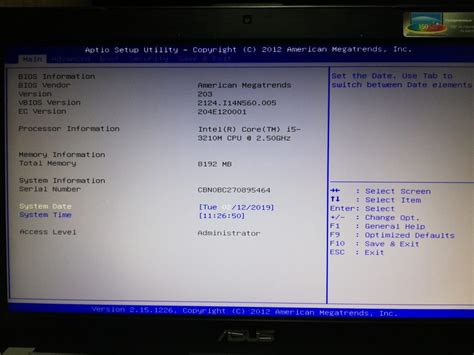
Подсказки
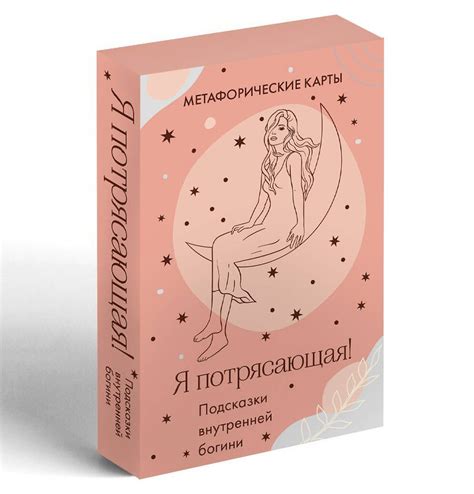
Если не удается открыть BIOS, попробуйте нажать другие клавиши или обратитесь за помощью к специалисту.
| Шаг 3: | Убедитесь, что нажатие клавиши происходит во время старта ноутбука, до загрузки операционной системы. Если вы увидите логотип производителя или экран загрузки Windows, значит, вы пропустили момент и нужно перезагрузить ноутбук и повторить шаг 2. |
| Шаг 4: | После успешного нажатия клавиши, вы попадете в BIOS-меню, где сможете настроить нужные параметры. Используйте клавиатуру для перемещения по меню и изменения значений. Не забудьте сохранить изменения перед выходом из BIOS. |
Теперь вы знаете, как открыть BIOS на ноутбуке и внести необходимые настройки. Будьте осторожны при изменении параметров, чтобы не повредить систему.
Первоначальная настройка биос
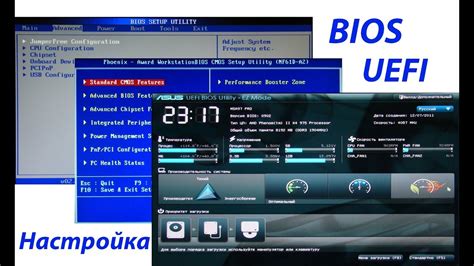
Чтобы настроить BIOS на ноутбуке, следуйте этой пошаговой инструкции:
- Включите ноутбук и нажмите клавишу DEL или F2, чтобы войти в BIOS. Обычно на экране появляется соответствующее сообщение.
- Навигация в BIOS осуществляется с помощью клавиш со стрелками. Перейдите в раздел "Main" для основных настроек системы.
- Проверьте и настройте дату и время на вкладке "Date/Time". Убедитесь, что значения соответствуют текущей дате и времени.
- Перейдите в раздел "Boot" для настройки порядка загрузки устройств. Установите жесткий диск или SSD в качестве первого устройства загрузки, чтобы компьютер мог запуститься с установленной операционной системой.
- При необходимости, настройте другие параметры BIOS в соответствии с инструкциями производителя ноутбука. Обычно это включает настройку портов USB, установку пароля доступа к BIOS и другие функции.
- После завершения настроек, сохраните изменения и выйдите из BIOS. Это можно сделать, выбрав пункт "Save and Exit" или подобный.
Теперь у вас есть базовые знания о первоначальной настройке BIOS на ноутбуке. Помните, что неправильные настройки могут привести к неполадкам в работе системы, поэтому будьте внимательны и осторожны при внесении изменений.
Установка даты и времени
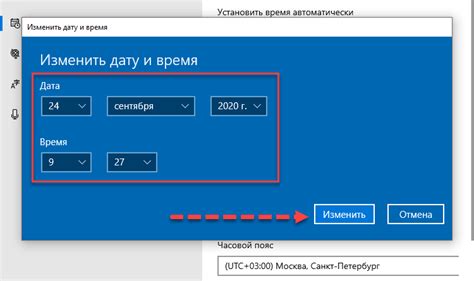
- Запустите ноутбук и нажмите указанную на экране клавишу для входа в биос (обычно это клавиша Delete, F2 или F10).
- Войдите в раздел "Дата и время".
- Выберите опцию "Установить дату и время ручным способом".
- Введите корректную дату в формате ДД/ММ/ГГГГ.
- Введите текущее время.
- Сохраните изменения и выйдите из биоса.
После выполнения этих шагов биос будет иметь корректную дату и время, что позволит правильно функционировать ноутбуку и использовать различные функции, связанные с временем.
Настройка загрузочного устройства
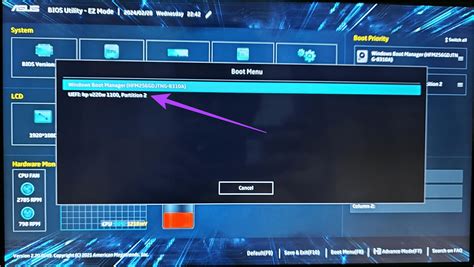
Настройка загрузочного устройства в BIOS ноутбука позволяет определить порядок загрузки различных устройств при включении компьютера. Это особенно полезно, если вы хотите загрузить операционную систему с определенного устройства, например, с USB-флешки или CD/DVD-диска.
Для начала, включите ноутбук и нажмите определенную клавишу (обычно это Del, F2 или Esc), чтобы войти в BIOS. После входа в BIOS, найдите раздел, отвечающий за настройку загрузочного устройства. Обычно этот раздел называется "Boot" или "Boot Options".
В разделе настройки загрузочного устройства нужно выбрать нужное устройство и поставить его на первое место в списке.
Например, чтобы загрузить операционную систему с USB-флешки, выберите опцию USB и переместите ее на первое место. Сохраните изменения, нажав на "Save and Exit" или аналогичную клавишу.
После перезагрузки ноутбука он будет загружаться с выбранного устройства. Если не хотите больше использовать USB-флешку, просто вернитесь в BIOS и измените порядок загрузки на исходный.
Настройка загрузочного устройства в BIOS ноутбука может быть полезной функцией, которая позволяет вам выбирать, с какого устройства загружать операционную систему. Это может быть удобно при установке новой операционной системы или восстановлении системы посредством загрузочных носителей.
Изменение основных настроек BIOS
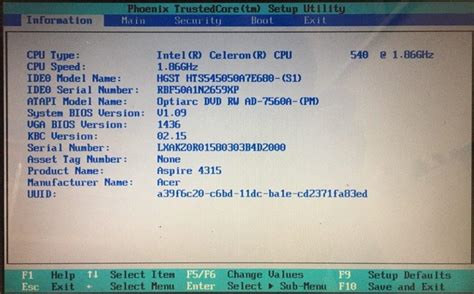
Для начала процедуры настройки BIOS, убедитесь, что ваш ноутбук включен и процесс загрузки операционной системы еще не запущен. После включения компьютера нажмите указанную на экране клавишу (обычно это "Del", "F2" или "F10"), чтобы войти в меню BIOS. Если вы пропустили этот момент, перезагрузите систему и попробуйте снова.
Выберите в меню BIOS раздел "Основные настройки" или похожий пункт, в зависимости от версии BIOS. Здесь вы найдете основные параметры системы, которые можно изменить в соответствии с вашими потребностями.
Будьте осторожны при изменении параметров BIOS, так как неправильные настройки могут навредить системе. Ниже приведены основные рекомендации по изменению настроек BIOS:
- Проверьте и, при необходимости, измените дату и время в настройках BIOS.
- Настройте порядок загрузки устройств: жесткий диск, оптический привод, USB-накопитель и другие. С помощью клавиш выберите нужное устройство и переместите его в списке.
- Настройка процессора: в некоторых биосах можно изменить тактовую частоту процессора или другие параметры. Однако это требует продвинутых знаний и может быть опасно для системы.
- Настройка памяти: здесь можно проверить информацию о памяти системы и, в некоторых случаях, изменить связанные настройки. Будьте осторожны и не меняйте параметры, если не знаете, какие значения использовать.
- Сохранение изменений: после внесения необходимых изменений, не забудьте сохранить их. В большинстве биосов изменения можно сохранить, нажав клавишу "F10", но также могут быть другие опции или подтверждения.
После сохранения изменений выйдите из биос и перезагрузите систему. Теперь ваша система будет работать с новыми настройками биос.
Сохранение и выход из биос

После настройки BIOS сохраните изменения, чтобы они вступили в силу:
- Выберите "Save Changes" или "Save and Exit" с помощью стрелок.
- Нажмите "Enter".
- При необходимости введите пароль администратора и нажмите "Enter".
- Дождитесь завершения сохранения.
Теперь все ваши настройки сохранены и будут применены при следующей загрузке компьютера.